Muchos de los sistemas operativos actuales tienen algún tipo de editor de texto. Y como bien sabemos en Ubuntu tenemos muchos de ellos. Algunos son muy complejos y profesionales, como Microsoft Visual Studio Code o Atom, pero también los hay más sencillos. Algo para editar un archivo de configuración o simple para guardar información rápidamente. Bueno, hoy nos toca hablar de uno muy popular y también aprender a instalarlo. Thoy sabrás cómo instalar Gedit en Ubuntu 20.04
Gedit y Ubuntu
Gedit, un procesador de textos y editor de código muy potente que forma parte de GNOME Y, como sabemos, Ubuntu utiliza GNOME como entorno de escritorio . Por lo tanto, ha sido instalado por defecto desde el comienzo de la distribución de Canonical.
Una de las virtudes de Gedit es que además de tener las funciones típicas de un procesador de texto, como copiar, pegar, imprimir, corrector ortográfico, tiene la opción de desarrollar archivos de programación en varios lenguajes. Esto se debe a que tiene resaltado de sintaxis para muchos lenguajes de programación , por lo que es ideal para una pequeña edición o para visualizar el código.
Por supuesto, Gedit es de código abierto y compatible con todo el universo Linux gracias a GNOME. Entonces, en Ubuntu, también podemos contar con él.
Instalar la última versión de Gedit en Ubuntu 20.04
Al ser parte de GNOME, Gedit ya está instalado e incluido en cualquier instalación de Ubuntu. Así que no tenemos que hacer nada para instalarlo.
Por otro lado, la versión que incorpora Ubuntu 20.04 no es la última disponible. Y eso lo podemos modificar porque gracias a Flatpak podemos conseguir la última versión estable de la aplicación.
Si quieres más información sobre Flatpak, puedes leer este post:
Flatpak vs Snap:¿Cuál debo usar?
Primero se recomienda desinstalar el paquete Gedit que incluye Ubuntu.
Entonces, abre una terminal y ejecuta:
sudo apt remove gedit
Y ahora procedemos a instalar una versión actualizada de Flatpak gracias a un PPA
sudo add-apt-repository ppa:alexlarsson/flatpak
sudo apt update
Y finalmente, instala Flatpak:
sudo apt install flatpak
Gedit está alojado en Flathub, por lo que debemos agregar este repositorio a Flatpak.
flatpak remote-add --if-not-exists flathub https://flathub.org/repo/flathub.flatpakrepo
Y ahora podemos instalar la última versión de Gedit ejecutando:
flatpak install flathub org.gnome.gedit
Entonces, puedes ejecutarlo desde el menú principal o con el siguiente comando:
flatpak run org.gnome.gedit
Como puede ver, el procedimiento es muy simple.
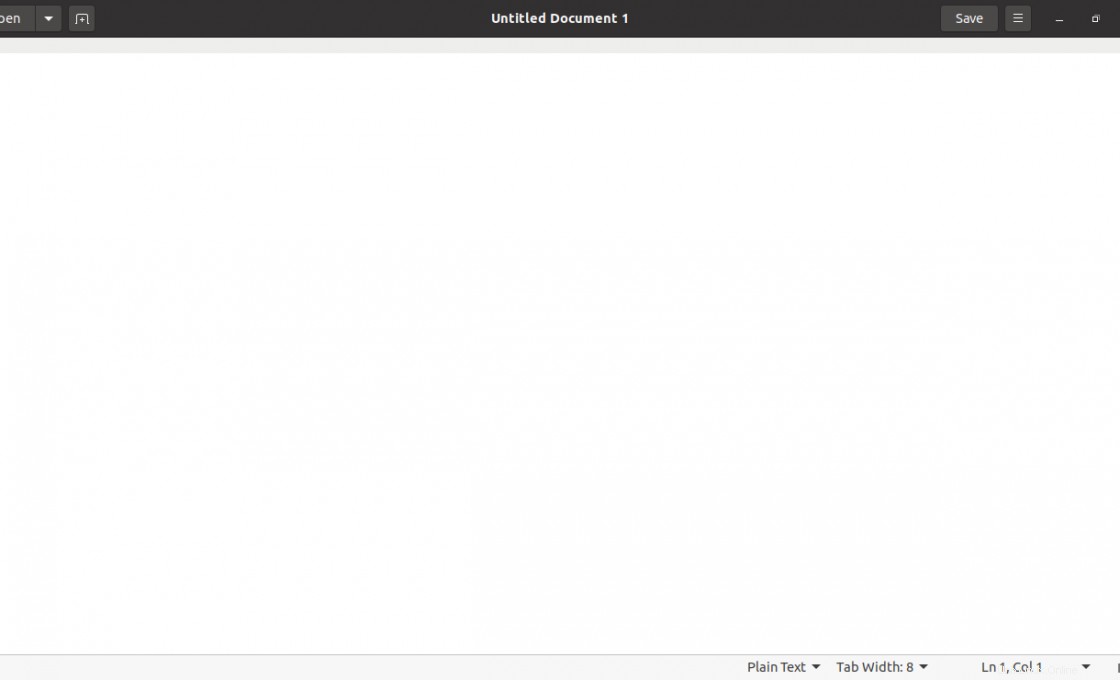
Eliminar Gedit
En caso de que quieras eliminar Gedit de tu sistema, no hay mayor truco. Para hacerlo, abre una terminal y ejecuta el siguiente comando:
flatpak uninstall --user org.gnome.gedit
Y con eso, comenzará todo el proceso de instalación.
Si lo desea, también puede desinstalar Flatpak, pero esto es opcional. Para ello, solo tienes que ejecutar el siguiente comando
sudo apt autoremove flatpak
Y eso es suficiente.
Conclusión
Ubuntu ya viene con Gedit instalado por defecto, pero no con su última versión. Después de leer este post, ya sabes cómo instalar Gedit en Ubuntu 20.04, y no solo eso sino que puedes instalar la última versión sin problemas. Este veterano editor de texto no solo cumple con las funciones básicas de un editor, sino que incluso tiene restablecimientos de sintaxis para muchos lenguajes de programación.
Entonces, queremos saber sobre ti, ¿usas Gedit? ¿O prefieres otro editor? Déjanos un comentario y comparte esta publicación.